検索結果表示画面はデータベースの検索結果を表示する画面です。この検索結果から必要な情報を選択し、電子フォームに反映します。
検索結果表示画面は電子フォームデザイナの「検索画面情報定義」で作成します。詳細については、マニュアル「Formcoordinator デザイナ ユーザーズガイド」の「8.4 検索画面情報の設定」を参照してください。
データベースの検索結果を表示する検索結果表示画面は、検索条件入力画面の下に表示されます。
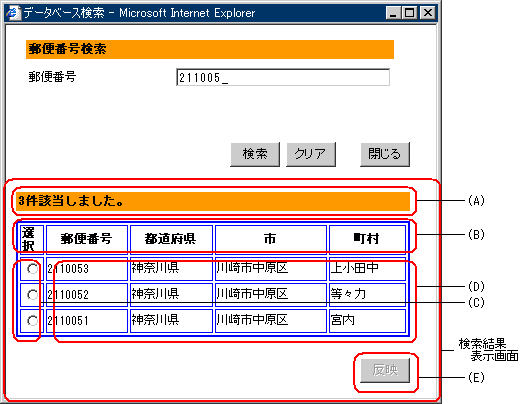
検索結果表示画面に配置されるオブジェクトの情報を説明します。
項目 | 画面の説明 |
|---|---|
(A) | 検索に一致した件数が 「XXX件該当しました。」 と表示されます。 |
(B) | 検索画面情報で入力した検索結果のタイトルが定義順に左から右に表示されます。 |
(C) | ラジオボタンです。 |
(D) | データベースの検索結果がテーブルに表示されます。 |
(E) | [反映]ボタンです。 |
「2.4 検索条件入力画面」で使用した郵便番号検索の例で説明します。
操作手順
検索条件入力画面の[検索]ボタンをクリックします。
→データベースが検索され、検索結果が検索結果表示画面に表示されます。
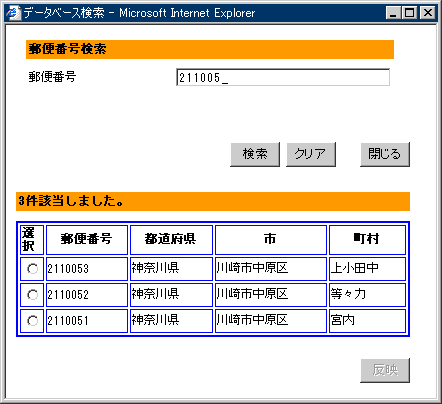
電子フォームに反映したい都道府県、市、町村は郵便番号「2110053」であるため、郵便番号「2110053」の行のラジオボタンをクリックします。
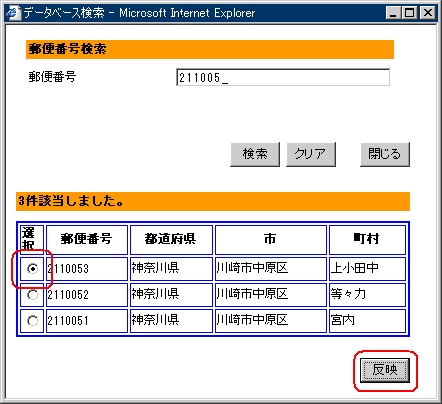
[反映]ボタンをクリックします。
→クリックすると、選択した内容が電子フォームに反映されます。